Todas as Transmissões de Reunião do Skype são gravadas automaticamente, para que os participantes e as pessoas que faltarem à reunião possam vê-la mais tarde.
É também possível criar um ficheiro MP4 transferível da reunião. Esta é uma ótima opção se quiser publicar o vídeo no seu portal de vídeo Microsoft 365 ou em algum outro canal de vídeo.
Gravar um ficheiro MP4 transferível
-
Agende a reunião indo ao portal de transmissão da reunião skype. Para saber como agendar, consulte as instruções em Agendar uma Transmissão da Reunião do Skype.
-
Na parte inferior da página de definições do Encontro, certifique-se de que é selecionada uma gravação de vídeo para download (esta é selecionada por defeito).
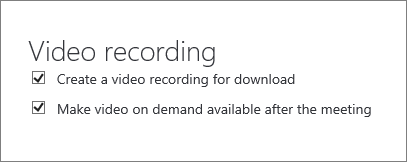
-
Se pretender que o vídeo esteja disponível a pedido, certifique-se de que o vídeo está disponível após a reunião ser selecionada (esta também é selecionada por defeito, e pode alterar a definição antes da reunião).
Se limpar o vídeo a pedido disponível após a caixa de verificação da reunião, os utilizadores só poderão assistir à transmissão enquanto ainda estiver em execução. Ainda podem juntar-se tarde e ver toda a transmissão. No entanto, se os utilizadores aderirem após o fim da transmissão, não poderão visualizar a transmissão.
Importante: Depois de uma transmissão skype meeting ter terminado, permanece disponível para download por 180 dias. Depois disso, será removida. Recomendamos que baixe todas as gravações com antecedência dos 180 dias.
Transferir a reunião gravada
Quando a transferência estiver disponível, verá uma ligação no resumo da reunião.
-
Aceda ao portal de Transmissão de Reunião do Skype.
-
Na secção Terminadas, selecione uma reunião.
-
Clique em Transferir vídeo.
-
Publique-o no portal Microsoft 365 seguindo os passos em Create e gerencie um canal no vídeo microsoft 365.
Transferir o relatório da reunião
O relatório da reunião inclui os ID da Sessão, os nomes e os endereços de e-mail dos participantes, informações do browser, carimbos de data e hora, atividades (participar, reproduzir, pausa) e idioma.
-
Aceda ao portal de Transmissão de Reunião do Skype.
-
Na secção Terminadas, selecione uma reunião.
-
Clique em Transferir relatório da reunião.
-
Quando lhe for perguntado se pretende abrir ou guardar o relatório, clique na opção preferida. Por predefinição, os relatórios são guardados na pasta Ficheiros transferidos, mas pode especificar qualquer local.
Consulte Também
Ajuda da Transmissão de Reunião do Skype
O que é transmissão de reunião skype
Gerir uma Transmissão de Reunião do Skype
Participar numa Transmissão de Reunião do Skype
Utilizar o Bing Pulse na sua Transmissão de Reunião do Skype
Adicionar um feed do Yammer a uma Transmissão de Reunião do Skype










